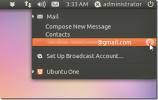كيفية الاتصال بالإنترنت من سطر الأوامر على لينكس
في Linux ، تتصل بيئة سطح المكتب تلقائيًا بـ الإنترنت. يمكنه الاتصال بشبكة WiFi أو شبكة إيثرنت. هذا أمر رائع ، ولكن إذا كنت بحاجة إلى الوصول إلى الإنترنت عبر سطر الأوامر ، فلن يسمح لك بذلك. لهذا السبب ، في هذه المقالة ، سنستعرض كيفية الاتصال بالإنترنت من سطر الأوامر في Linux. سنغطي كل من اتصالات Ethernet وكذلك الشبكات اللاسلكية.
تنبيه المفسد: قم بالتمرير لأسفل و شاهد الفيديو التعليمي في نهاية هذه المقالة.
الاتصال عبر إيثرنت باستخدام dhcpcd
يمكن أن يكون الاتصال بالإنترنت من سطر الأوامر عبر إيثرنت معقدًا بلا داع. سيحتاج المستخدمون إلى تشغيل جهاز شبكة فردي يدويًا وتعيين عنوان IP وإعداد إعدادات DNS والشبكة الفرعية وما إلى ذلك. لا أحد لديه الوقت لذلك. لحسن الحظ ، هناك طريقة سريعة وسهلة لتحقيق ذلك.
ضع في اعتبارك أنه إذا لم يكن جهاز الكمبيوتر الشخصي الخاص بك يعمل بنظام Linux اتصالاً بالإنترنت ، فلن تتمكن من تثبيت حزم dhcpcd5 بسرعة. بدلاً من ذلك ، ستحتاج إلى التحقق من الثنائيات القابلة للتحميل ، وتنزيل الملفات ثم تحميلها في وضع عدم الاتصال. تحقق لمعرفة ما إذا كان جهاز الكمبيوتر الخاص بك يحتوي على dhcpcd عن طريق تشغيله في المحطة. إذا كررت الوحدة الطرفية "أمر غير موجود" ، أو شيء مشابه لم يكن موجودًا على النظام.
dhcpcd
لا داعي للقلق ، تأتي معظم توزيعات Linux مع تحميل أداة dhcpcd ، لذلك لن يكون ذلك ضروريًا. إذا لم يكن نظام التشغيل Linux لديك لسبب ما. توجه إلى pkgs.org ، قم بتنزيل حزمة وتثبيتها مع مدير الحزم الخاص بك.
قد يتطلب Debian / Ubuntu dhcpcd5. استخدام الآخرين dhcpcd. إذا لم تتمكن من العثور على ثنائي pkgs.org، من الأفضل الرجوع إلى موقع wiki الرسمي لنظام التشغيل الخاص بك حول كيفية تشغيل dhcpcd.
إذا لم يكن نظام التشغيل لديك dhcpcd تلقائيًا ، فستحتاج إلى تمكين خدمات systemd يدويًا.
sudo systemctl تمكين dhcpcd.service
بعد ذلك ، ابدأ الخدمة فورًا بما يلي:
sudo systemctl بدء dhcpcd.service
مع تشغيل الخدمة ، حان الوقت للاتصال بالإنترنت من سطر الأوامر. الخطوة الأولى هي الكشف عن أسماء محول الشبكة. يتم ذلك باستخدام الأمر ip link. عند الدمج مع خيار "show" ، سيكشف عن جميع الأجهزة المتاحة. قم بتشغيله للعثور على اسم بطاقة Ethernet الخاصة بك.
ضع في اعتبارك: تبدأ بطاقات Ethernet دائمًا تقريبًا بـ "enp" أو "eth".

عرض رابط الملكية الفكرية
إذا كان لديك عدد كبير جدًا من أجهزة الشبكة الفردية ، فإن الطريقة الجيدة لتصفية بطاقة Ethernet بسرعة هي دمجها مع أمر grep. حاول تشغيلها مرتين ، إذا لم تكن متأكدًا من أن البطاقة تبدأ بـ "eth" أو "enp".
عرض ارتباط IP | grep "eth"
أو
عرض ارتباط IP | grep "enp"
الآن بعد أن عرفنا اسم المحول ، يمكننا بسهولة توصيله مباشرة بأداة dhcpcd للحصول على اتصال بالشبكة.

ملاحظة: استبدل "eth0" ببطاقة الشبكة الموجودة باستخدام الأمر ip link.
sudo dhcpcd eth0
بعد تشغيل الأمر dhcpcd ، يجب أن يكون لديك إنترنت. للتحقق من الاتصال ، قم بتشغيل الأمر ping.

سيتم إرسال هذا ping مباشرة إلى خوادم Google 3 مرات بالضبط. إذا أعادت رسالة تحتوي على "غير معروفة" ، فبدلاً من عناوين IP الخاصة بـ Google التي ليس لديك اتصال بالإنترنت ، وستحتاج إلى القيام بهذه العملية مرة أخرى.
ping google.com -c3
الاتصال بشبكة Wi-Fi باستخدام وحدة تحكم إدارة الشبكة
أداة الاتصال Network Manager الرسومية لديها وضع وحدة التحكم. باستخدامه ، أصبح الاتصال بالشبكات اللاسلكية عبر سطر الأوامر أسهل من أي وقت مضى. إليك كيفية استخدامه.
أولاً ، تأكد من تثبيت مدير الشبكة بالفعل. لا ينبغي أن يكون هذا مشكلة لأن كل نظام تشغيل Linux يستخدم مدير الشبكة. إذا لم يتم تثبيته لسبب ما ، ارجع إلى دليل نظام التشغيل الخاص بك حول كيفية تمكينه (أو أعد تمكينه إذا قمت بتعطيله في الماضي).

في الوحدة الطرفية ، قم بتشغيل أمر راديو nmcli لمعرفة ما إذا كان راديو wifi يعمل:
راديو nmcli
يجب أن ينتج "تمكين ممكّن ممكّن" ، إذا كان يعمل. الراديو لا يعمل؟ اضغط على زر Wi-Fi على الكمبيوتر المحمول لتشغيله.
بعد ذلك ، قم بإجراء فحص داخل nmcli للشبكات اللاسلكية القريبة. أولاً ، قم بتشغيل الأمر rescan لإنشاء قائمة جديدة.

جهاز nmcli واي فاي إعادة فحص
بعد تشغيل إعادة المسح ، اطبع القائمة في نافذة المحطة الطرفية.
قائمة واي فاي الجهاز nmcli
يؤدي استخدام nmcli مع "قائمة wifi للجهاز" إلى طباعة قائمة مفصلة بجميع الشبكات اللاسلكية التي يمكن للمستخدم الوصول إليها ، كاملة مع SSIDs والقنوات وأوضاع الاتصال وقوة الإشارة وما إلى ذلك. اتصل بأي من هذه الشبكات باستخدام "nmcli device wifi connect". في هذا المثال ، سنستخدم اختبار الشبكة.
اختبار اتصال nmcli wifi للجهاز \ \ كلمة مرور الشبكة testnetworkpassword
بمجرد الاتصال ، تأكد من تشغيل الأمر ping للتحقق من أن لديك اتصال بالإنترنت:
ping google.com -c3
ملاحظة: قد تواجه مشكلات في الاتصال بمعرفات SSID مع وجود مسافات فيها. لا تحاول إدخالها كما تظهر في القائمة.
بدلاً من ذلك ، اتبع أمر المثال وأضف الشرطة المائلة العكسية. شرطة مائلة للخلف متبوعة بمسافة ، وخط مائل عكسي آخر سيخبر سطر أوامر bash أن هناك مسافة: اختبار \ \ SSID \ \ اتصال
بحث
المشاركات الاخيرة
كيفية تبسيط DD مع GdiskDump على لينكس
DD أداة مفيدة جدًا لمستخدم Linux. باستخدامه ، من الممكن محو محرك أق...
كيفية تثبيت محرر Sigil eBook على لينكس
إذا كنت تخطط لإنشاء جديد الكتاب الاليكتروني على نظام Linux ، ستحتاج...
التقليل من التطور إلى علبة نظام Ubuntu مع مؤشر التطور المرقع
Evolution هو عميل بريد مدمج لتوزيعات Ubuntu. نظرًا لأن العديد من ال...